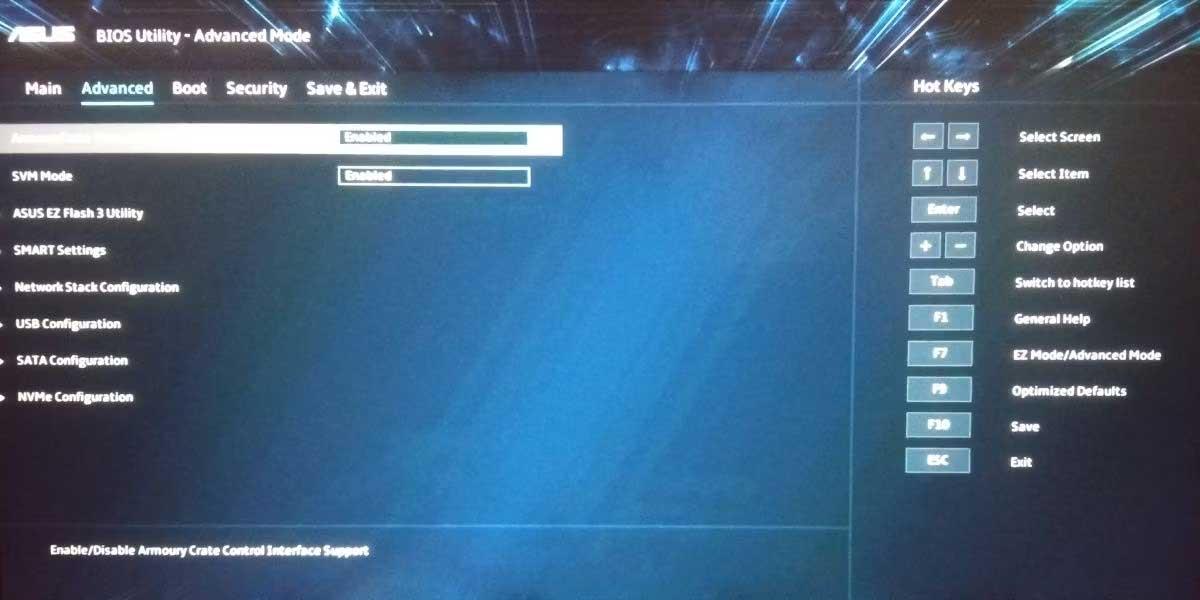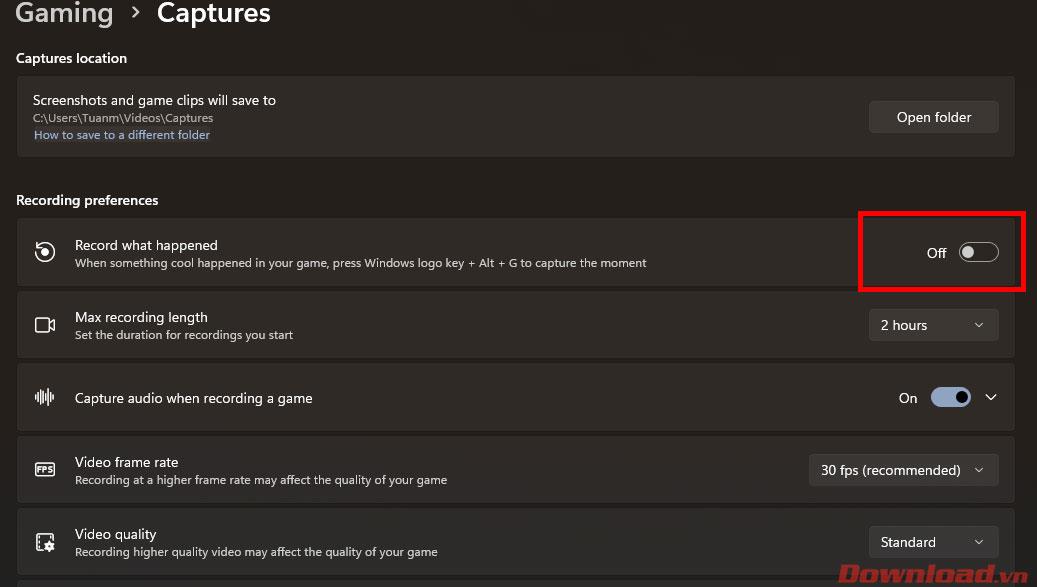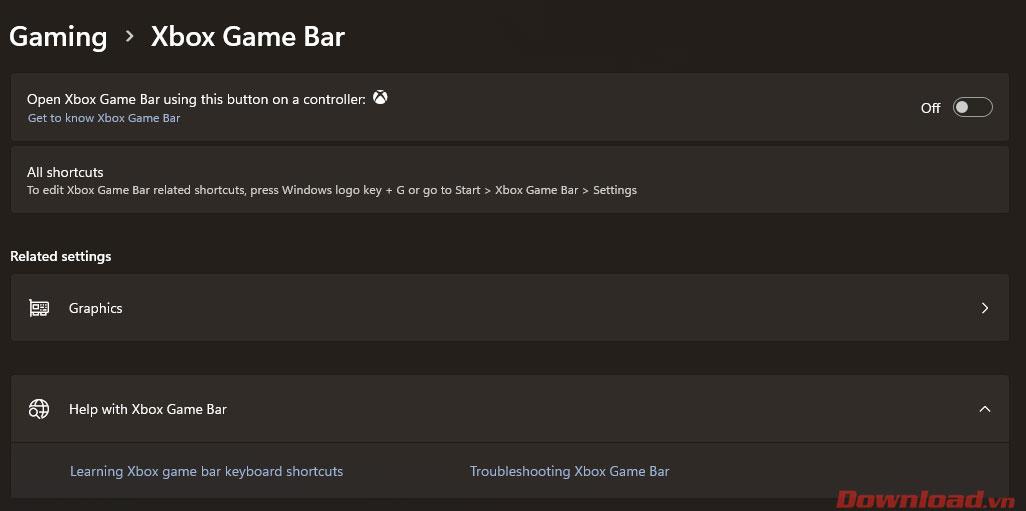Τα Windows 11 είναι μια πλατφόρμα λειτουργικού συστήματος που παρουσιάζεται ως βελτιωμένη ποιότητα παιχνιδιού, βοηθώντας τους παίκτες να έχουν μια καλύτερη και πιο ομαλή εμπειρία. Ωστόσο, ενώ χρησιμοποιείτε τα Windows 11, μπορείτε να εφαρμόσετε μερικές από τις παρακάτω συμβουλές για να βελτιώσετε περαιτέρω την ποιότητα του παιχνιδιού, ειδικά τον αριθμό των καρέ ανά δευτερόλεπτο (FPS).
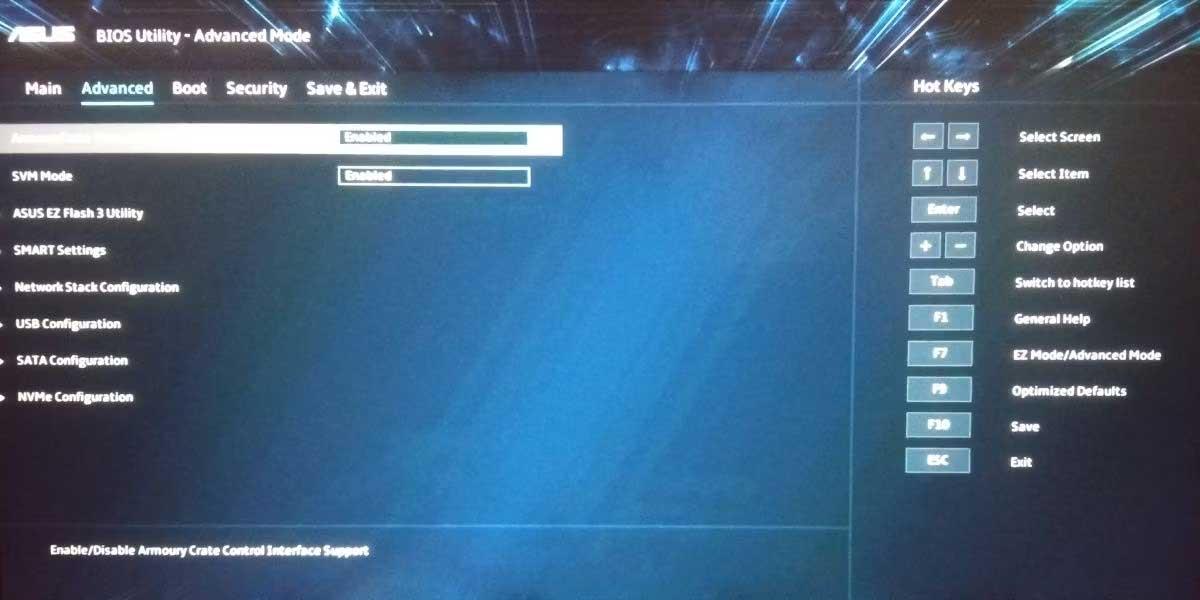
Οδηγός βελτιστοποίησης των Windows 11 για αύξηση του FPS κατά την αναπαραγωγή παιχνιδιών
Απενεργοποιήστε τη λειτουργία παιχνιδιού των Windows
Η Λειτουργία παιχνιδιού των Windows εξηγείται για να εμποδίσει το Windows Update να πραγματοποιήσει εγκατάσταση προγραμμάτων οδήγησης και να στείλει ειδοποιήσεις επανεκκίνησης, καθώς και να τερματίσει αυτόματα ορισμένες εφαρμογές στο παρασκήνιο για την πιο ομαλή εκτέλεση των παιχνιδιών. Ωστόσο, στην πραγματικότητα, πολύ λίγα παιχνίδια επωφελούνται από αυτή τη δυνατότητα, αντίθετα, ορισμένα παιχνίδια FPS προκαλούν ακόμη και πτώση της απόδοσης. Επομένως, είναι καλύτερο να το απενεργοποιήσετε.
Για να απενεργοποιήσετε τη λειτουργία παιχνιδιού των Windows 11, κάντε δεξί κλικ στο Έναρξη και, στη συνέχεια, επιλέξτε Ρυθμίσεις -> Παιχνίδι -> Λειτουργία παιχνιδιού και, στη συνέχεια, αλλάξτε το διακόπτη στη θέση Απενεργοποίηση .

Απενεργοποιήστε τη λειτουργία Καταγραφή τι συνέβη
Η εγγραφή όσων συνέβη είναι μια λειτουργία φόντου που καταγράφει βίντεο ενώ παίζετε παιχνίδια. Αυτή είναι η αιτία για μερικές ή δεκάδες πτώσεις FPS στα παιχνίδια και φυσικά θα πρέπει να το απενεργοποιήσετε για να επιτύχετε υψηλότερη απόδοση.
Αυτή η δυνατότητα βρίσκεται στις Ρυθμίσεις -> Παιχνίδια -> Λήψεις . Γυρίζετε το κουμπί στη γραμμή Καταγραφή τι συνέβη στη θέση Off.
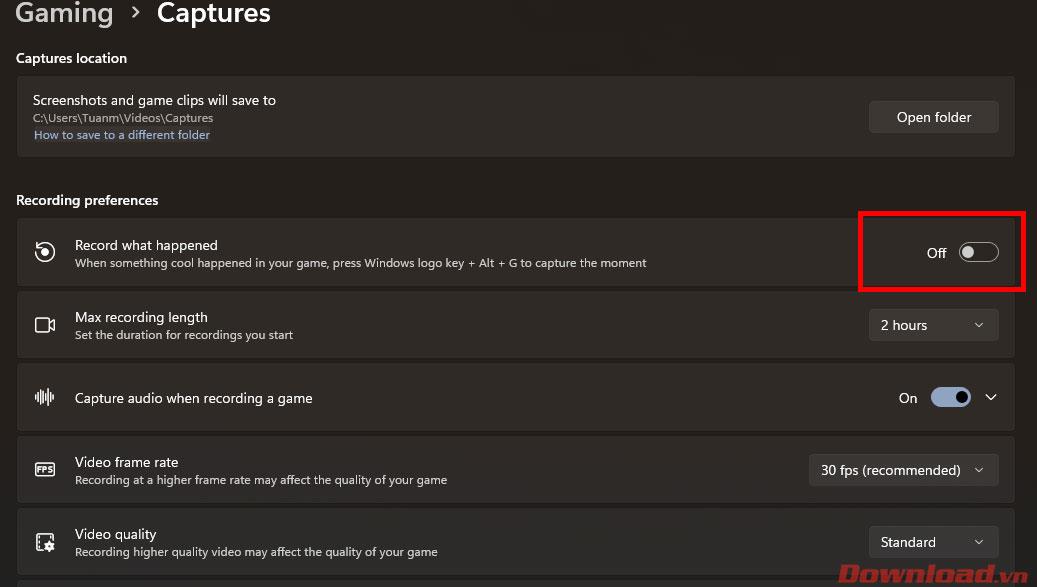
Απενεργοποιήστε το Xbox Gamebar
Η τελευταία δυνατότητα στην ενότητα Gaming που πρέπει επίσης να απενεργοποιήσετε είναι το Xbox Gamebar. Αυτό είναι το προεπιλεγμένο ενσωματωμένο εργαλείο των Windows για να σας βοηθήσει να εμφανίσετε τις παραμέτρους του συστήματος στο παιχνίδι, να εγγράψετε ή να τραβήξετε στιγμιότυπα οθόνης... Ωστόσο, δεν είναι απαραίτητο και θα προκαλέσει με κάποιο τρόπο το παιχνίδι σας να χάσει μερικά καρέ. .
Για να απενεργοποιήσετε το Xbox Gamebar, μεταβείτε στις Ρυθμίσεις , επιλέξτε Gaming και κάντε κλικ στο Xbox Gamebar . Στην οθόνη που εμφανίζεται, σύρετε το κουμπί στο Open Game Bar Xbox χρησιμοποιώντας αυτό το κουμπί σε μια γραμμή ελεγκτή στη θέση Off.
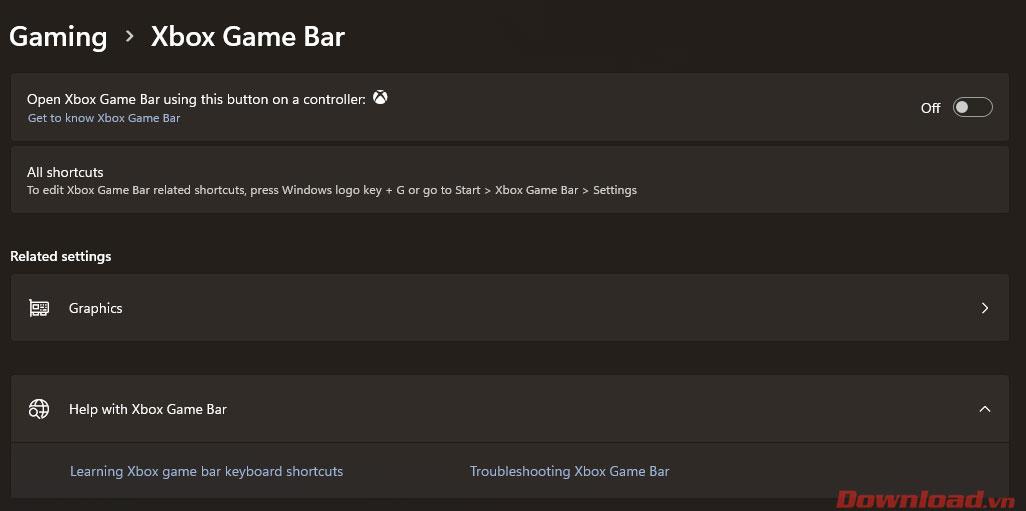
Ενεργοποιήστε τη λειτουργία υψηλής απόδοσης των Windows
Μια άλλη συμβουλή για να αυξήσετε τα FPS στα παιχνίδια είναι να κάνετε το σύστημά σας να λειτουργεί με υψηλή απόδοση. Αυτή η δυνατότητα θα κάνει τον επεξεργαστή της CPU να λειτουργεί πάντα με συνεχή υψηλή ταχύτητα ρολογιού και θα σας βοηθήσει να ζήσετε το παιχνίδι πιο ομαλά, ειδικά για φορητούς υπολογιστές.
Για να ενεργοποιήσετε αυτήν τη δυνατότητα, μεταβείτε στις Ρυθμίσεις -> Σύστημα -> Τροφοδοσία και μπαταρία . Στη γραμμή λειτουργίας τροφοδοσίας , μεταβείτε από την προεπιλεγμένη ισορροπημένη σε βέλτιστη απόδοση.

Παρακάτω υπάρχουν μερικές συμβουλές για τα Windows 11 για τη βελτιστοποίηση του FPS κατά την αναπαραγωγή παιχνιδιών. Κάθε μία από αυτές τις συμβουλές μπορεί να σας βοηθήσει να βελτιώσετε μόνο λίγα ή λιγότερα FPS, αλλά αν τις εφαρμόσετε όλες, σίγουρα θα φέρουν καλά αποτελέσματα στους παίκτες.
Σας εύχομαι επιτυχία!